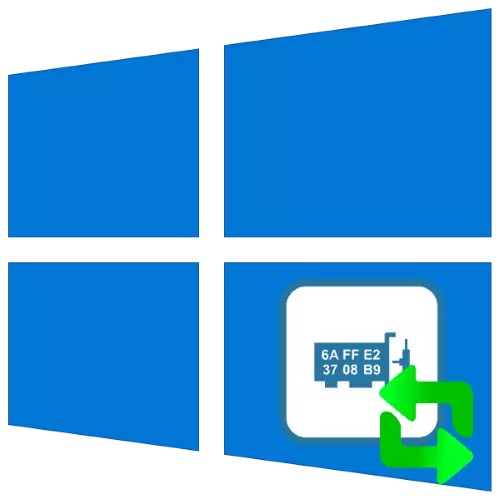
MAC адресата е идентификатор на мрежна опрема, која често се прави обврзувачки давател на интернет услуги. За нивната нормална потврда, овој код понекогаш е потребен за промена, а денес ќе ви кажеме како е направено во Windows 10.
Внимание! Промената на идентификаторот на опремата може да доведе до неуспех, така што сите понатамошни дејства што ги извршувате на вашиот сопствен ризик!
Метод 1: Technitium Mac адреса менувач
Да почнеме со анализа на методите од една од најзгодно - преку трети лица Technitium Mac адреса Changer Changeer.
Преземи Technitium Mac адреса менувач од официјалната веб-страница
- Отворете ја апликацијата, а потоа проверете ја листата на мрежни адаптери на врвот прозорец. Изберете меѓу нив саканиот и штиклирајте го.
- Следно лоцирајте ги поставките "Change Mac адреса".
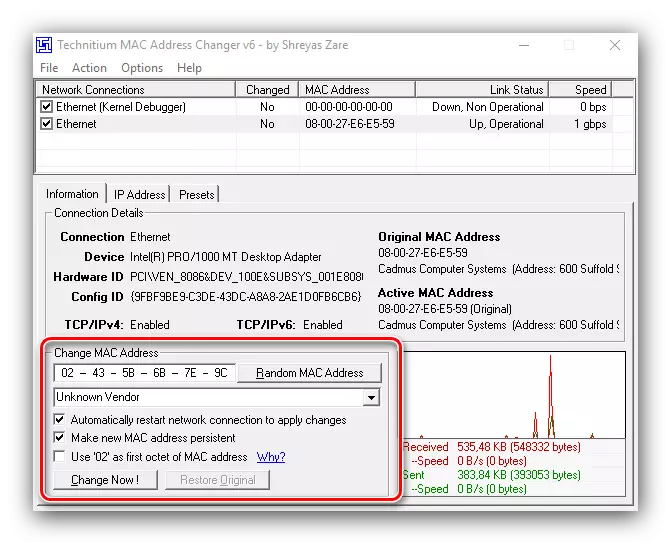
Во него се достапни две опции, прво е рачно да се определи идентификаторот, за што е доволно да се регистрирате во значителен ред посакуваната секвенца.
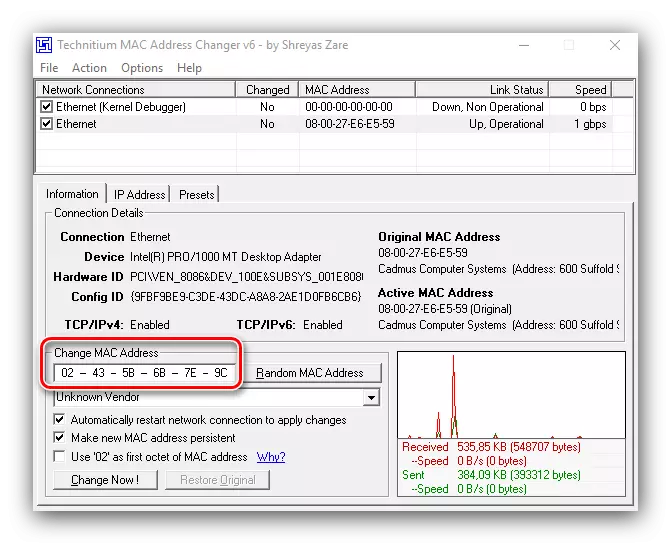
Втората опција е да кликнете на копчето "Случајна MAC адреса", која ќе го постави случаен сет.
- По менувањето на адресата, кликнете "Промена сега!"
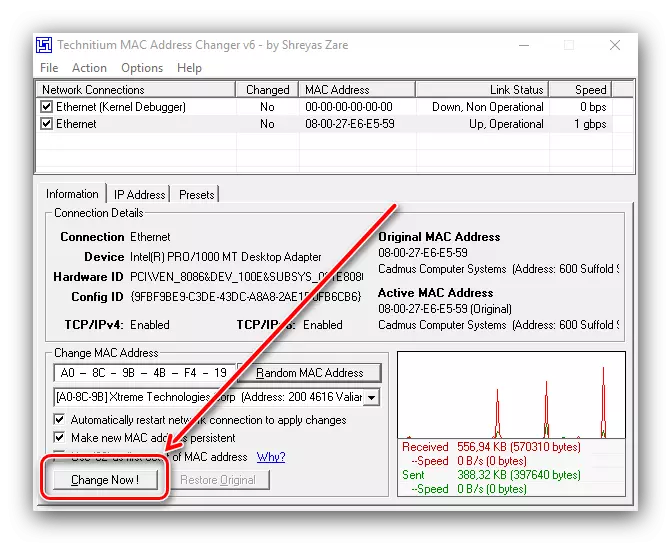
Ако треба да го вратите оригиналниот код, користете го елементот "Врати го оригиналниот".

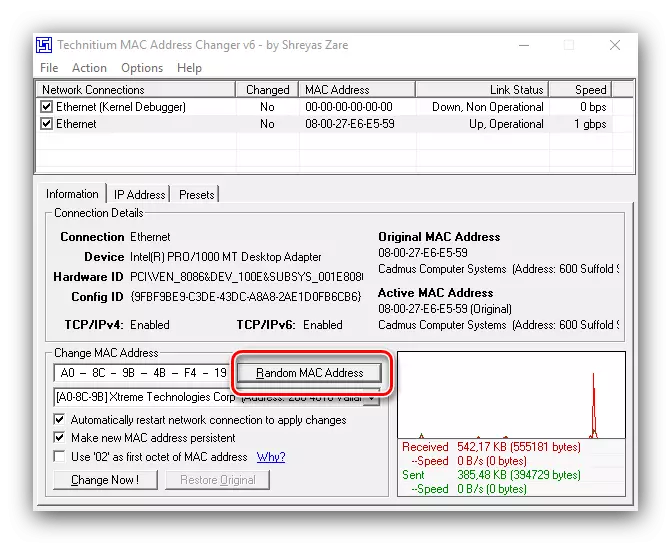
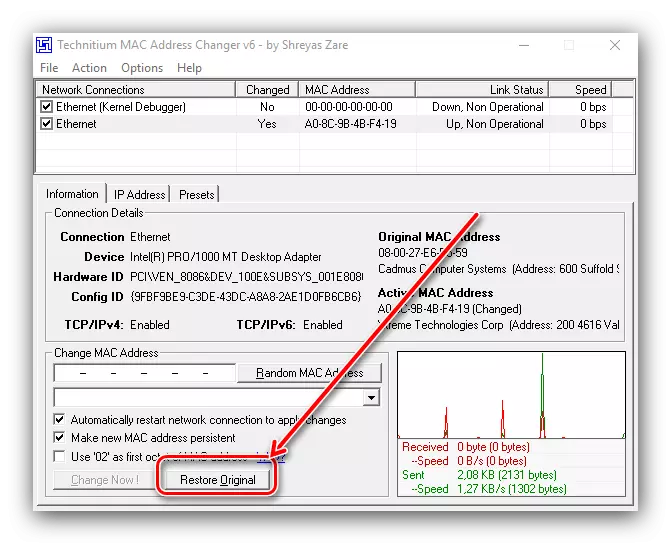
На ова, работата со програмата е завршена, MAC адресата на компјутерот ќе биде заменета.
Метод 2: Функции на системот
Ако поради некоја причина, средствата од трети страни не се достапни за вас, можете да ги користите системските функции.Опција 1: Адаптер возач
Услужниот софтвер за некои мрежни адаптери ја поддржува замена на секвенцата за идентификација.
- Стартувај "Менаџер на уреди" од еден од можните начини - на пример, од прозорецот "Стартувај". Кликнете на комбинацијата на Win + R Keys, внесете го DevmgMT.MSC пребарување во прозорецот за комунални услуги и кликнете OK.

Опција 2: Системски регистар
Замена на вредноста на параметарот што се разгледува е исто така можно со уредување на регистарот на системот.
- Отворете ја "Run" алатка со ист метод како и во првата верзија и внесете ја командата Regedit.
- Одете во "Уредувач на регистар" на следниот начин:
HKEY_LOCAL_MACHINE \ system \ currentcontrolse \ control \ class \ {4d36e972-e325-11CE-BFC1-08002BE10318}
Строго се препорачува да се направи резервна копија од наведената регистар филијала. За да го направите ова, одберете го класичниот директориум, потоа користете ја датотеката "датотека" - "извоз".
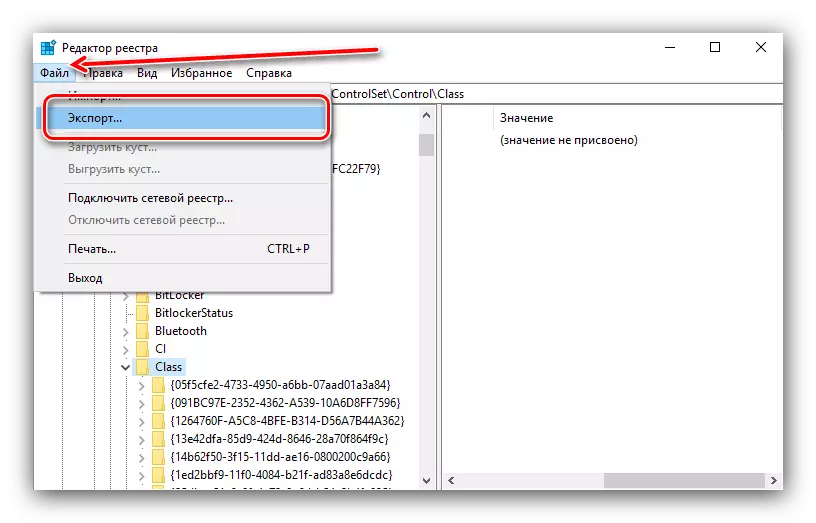
Изберете ја саканата резервна локација во "Explorer", поставете го произволно име и кликнете "Зачувај".
- Директориум со име {4D36E972-E325-11CE-BFC1-08002BE10318} може да биде неколку, со многу подпапки.
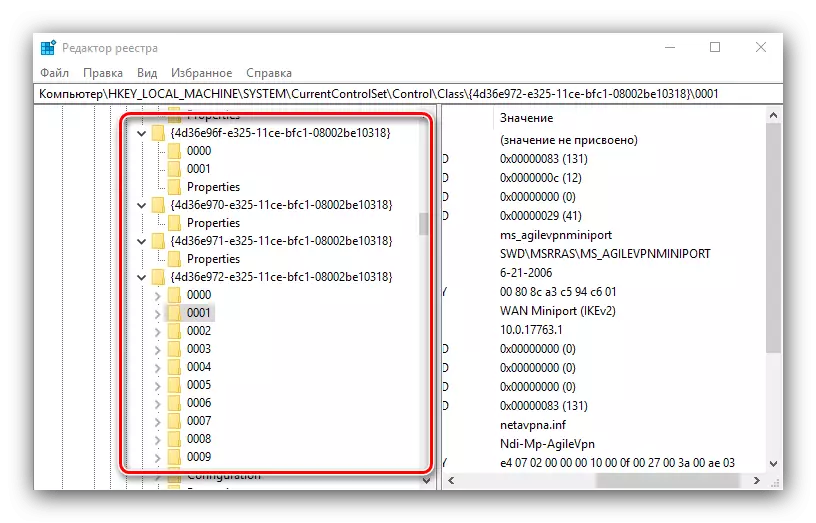
Постојано ги гледаат сите - тие мора да имаат параметар "возач". Вредноста во неа ќе биде името на уредот. Фокусирајќи се на овој запис, пронајдете каталог со податоци за целната компонента.
- Лежеше во папката за параметар на оригиналната мрежа и двоен клик на неа за да започнете со уредување.

Наместо сегашната вредност, внесете ја саканата MAC адреса, набљудувајќи го образецот. По влегувањето, кликнете "OK".
- Затворете ги сите програми за работа и рестартирајте го компјутерот или лаптопот. Ако по заменувањето на адресата се соочувате со проблеми (Интернет престана да работи, системот не го гледа мрежниот адаптер и други), го обновува регистарот од претходно направената копија.
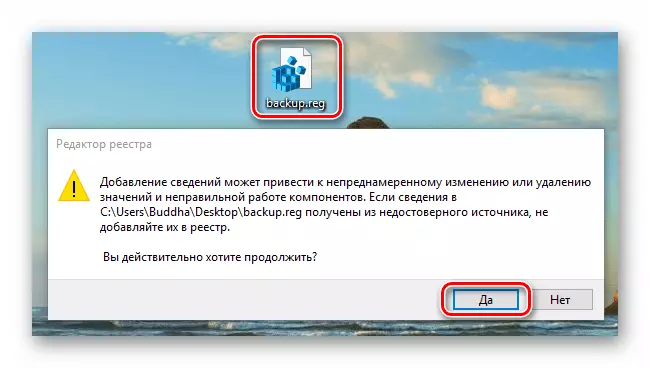
Лекција: Враќање на Windows 10 регистар од резервната

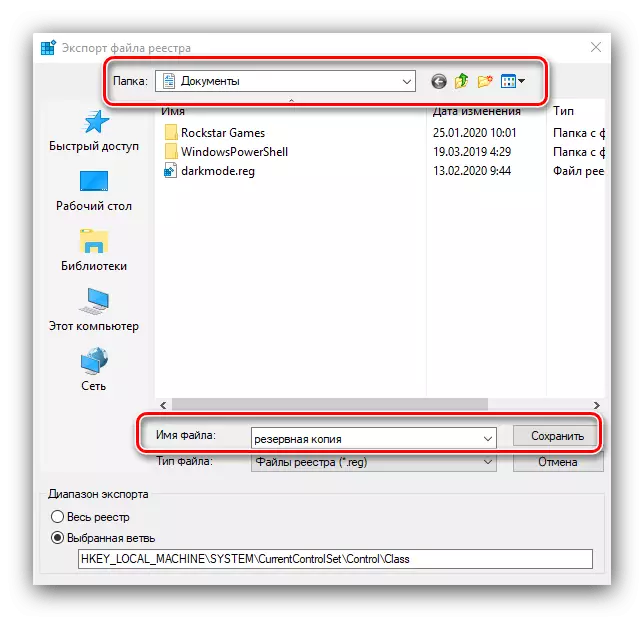
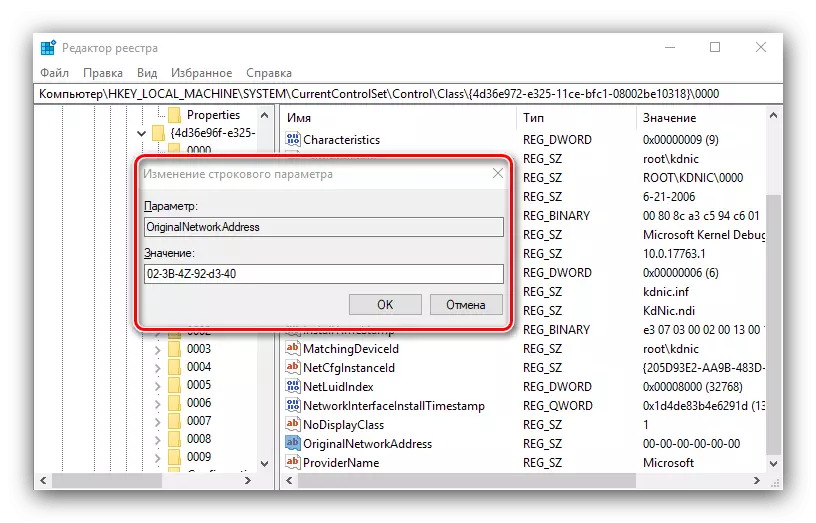
Како да го проверите заменетата Mac
Ефективноста на постапката може да се провери со учење на моменталната идентификација на мрежната картичка. Ние веќе ги разгледавме методите за извршување на оваа операција, така да добиете детали, погледнете во соодветната статија.
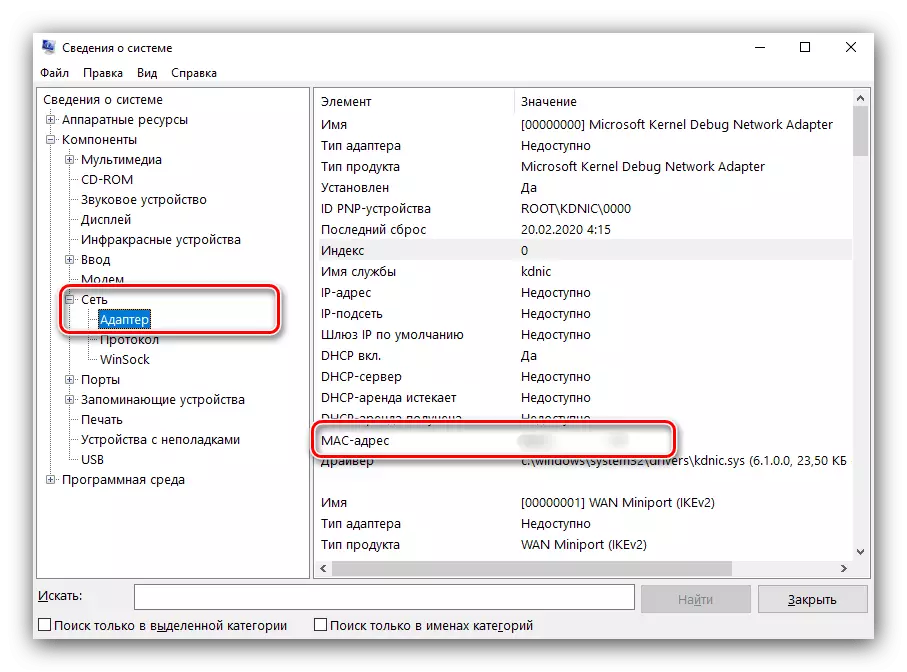
Лекција: Како да ја дознаете MAC адресата на компјутерот
Така, ние сметавме можни опции за замена на MAC адресите во Windows 10. Опишаните методи се лесни за извршување, но корисникот треба да разбере дека самата операција носи одреден ризик.
